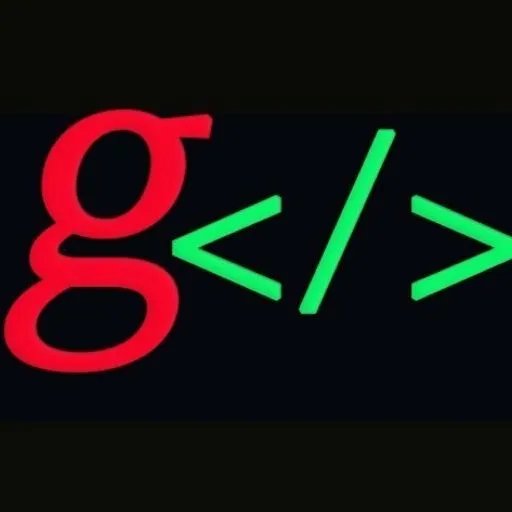前提:亚马逊云已经配置好启动。
安全组入站策略如下:
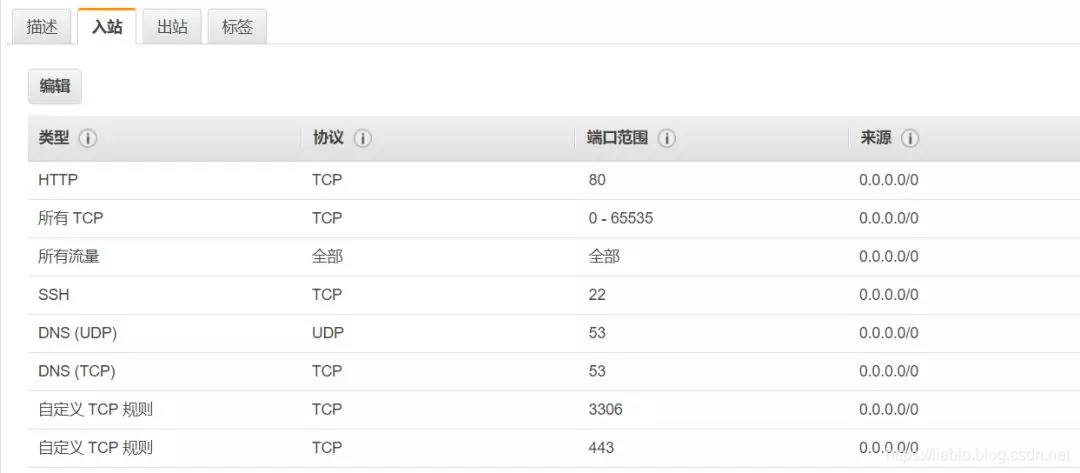
出站策略如下:
登陆EC2后,默认只能用ec2-user用户登陆,然后切换到root:
sudo su
用yum执行安装docker提示No package docker avaible
yum install docker -y

解决方法:
在/etc/yum.repos.d/下加CentOS7-Base-163.repo文件:
vi CentOS7-Base-163.repo
# CentOS-Base.repo
#
# The mirror system uses the connecting IP address of the client and the
# update status of each mirror to pick mirrors that are updated to and
# geographically close to the client. You should use this for CentOS updates
# unless you are manually picking other mirrors.
#
# If the mirrorlist= does not work for you, as a fall back you can try the
# remarked out baseurl= line instead.
#
#
[base]
name=CentOS-$releasever - Base - 163.com
baseurl=http://mirrors.163.com/centos/7/os/x86_64
gpgcheck=1
gpgkey=http://mirrors.163.com/centos/RPM-GPG-KEY-CentOS-7
#released updates
[updates]
name=CentOS-$releasever - Updates - 163.com
baseurl=http://mirrors.163.com/centos/7/updates/x86_64
gpgcheck=1
gpgkey=http://mirrors.163.com/centos/RPM-GPG-KEY-CentOS-7
#additional packages that may be useful
[extras]
name=CentOS-$releasever - Extras - 163.com
baseurl=http://mirrors.163.com/centos/7/extras/x86_64
gpgcheck=1
gpgkey=http://mirrors.163.com/centos/RPM-GPG-KEY-CentOS-7
#additional packages that extend functionality of existing packages
[centosplus]
name=CentOS-$releasever - Plus - 163.com
baseurl=http://mirrors.163.com/centos/7/centosplus/x86_64
gpgcheck=1
enabled=0
gpgkey=http://mirrors.163.com/centos/RPM-GPG-KEY-CentOS-7
保存退出后,执行命令:
yum makecache
然后执行yum安装docker命令:
yum install docker -y
安装完后如下图:
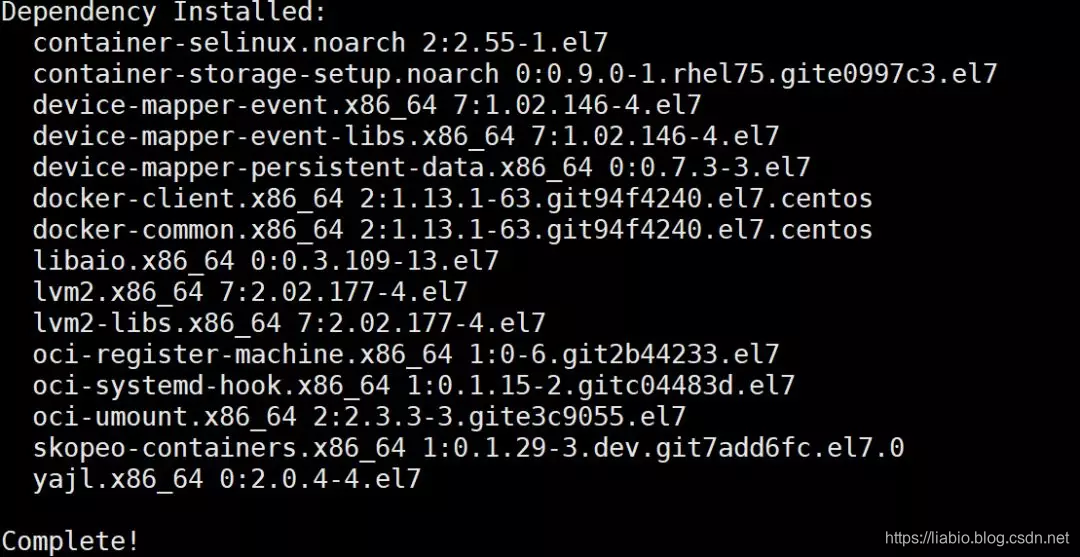
启动docker:
## 启动 docker 服务
systemctl start docker
chkconfig docker on
查看docker版本:
docker version
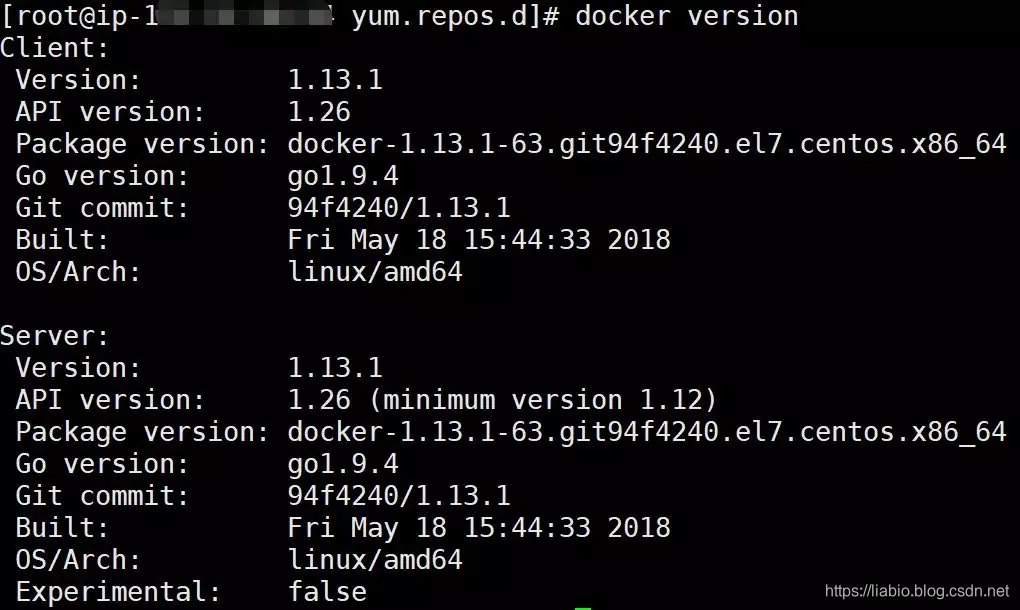
拉取 docker 镜像:
好了,现在让我们直接拉取别人做好的 docker 镜像。这里选择的是 github上的 shadowsock vpn docker 镜像,直接执行以下命令:
docker pull oddrationale/docker-shadowsocks
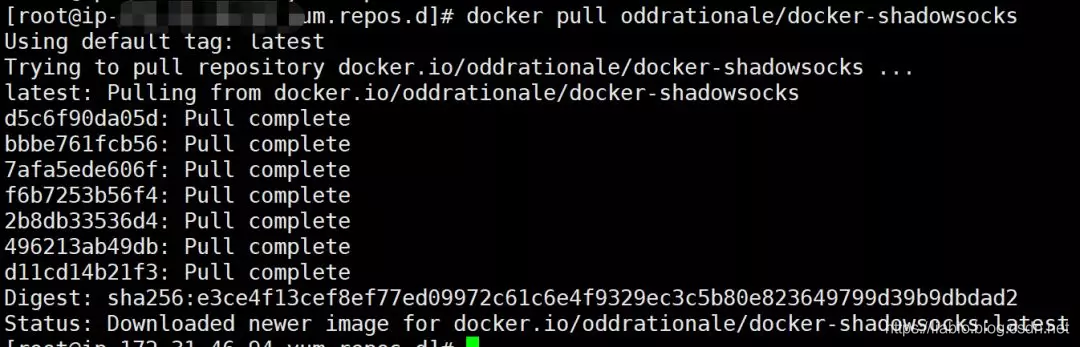
运行 docker 镜像:
运行如下命令启动该 docker 镜像。
docker run -d -p 8001:8001 oddrationale/docker-shadowsocks -s 0.0.0.0 -p 8001 -k yourpassword-m aes-256-cfb

运行docker ps -a查看容器是否已成功运行起来了。
docker ps -a

linux上curl命令调:
curl -k localhost:8001

windows上curl命令调:
回显如上说明已经部署好了,接下来你要干什么就是你的事了…